• Abgelegt bei: Foto/Video/Audio Lösung • Bewährte Lösungen
Als ein Leser uns fragte, wie man graue Kästchen in Fotos reparieren kann, haben wir uns mit diesem Thema beschäftigt. Im Idealfall können Ihre Fotos unter diesem Qualitätsproblem leiden und aus verschiedenen Gründen verzerrt werden. Die gute Nachricht ist, dass Sie dieses Problem beheben und Ihre Originalfotos mit Hilfe einiger zuverlässiger Werkzeuge behalten können. In diesem Beitrag erzählen wir Ihnen, wie Sie JPEG-Datei reparieren und ausgegraute Fotos mühelos heilen können.
Warum werden Fotos mit grauen Kästchen verzerrt?
Bevor wir verschiedene Möglichkeiten zur Behebung ausgegrauter Fotos diskutieren, ist es wichtig zu erfahren, was diese überhaupt verursacht haben könnte. Hier sind einige der Hauptgründe dafür.
- Fehlende Datensegmente: Wenn bestimmte Teile der Datei oder Daten fehlen, werden sie durch graue Flecken auf dem Foto dargestellt.
- Überschreiben von Daten: Wenn eine bestehende Datei durch eine neue Datei überschrieben wurde und der Prozess dazwischen angehalten wird, dann sehen Sie ebenfalls graue Flecken.
- Beschädigte Bilder: Manchmal könnte eine Malware oder eine andere bösartige Aktivität Ihre Fotos beschädigen. Diese beschädigten Bilder können Grauzonen entwickeln.
- Andere Gründe: Daneben können auch andere Gründe wie abrupte Systemabschaltung, zwischenzeitlicher Übertragungsabbruch, korrupte Speicherung, unsicheres Fotowerkzeug usw. die Ursache sein.
Wie kann man einen grauen Kasten in Fotos oder ausgegraute Fotos reparieren?
Es gibt verschiedene Techniken, um eine JPEG-Datei zu reparieren. Sie können wählen, ob Sie den gelöschten oder unzugänglichen Inhalt mit Hilfe eines Datenwiederherstellungs-Tools wiederherstellen wollen oder ob Sie die Datei mit Hilfe einer Reparaturanwendung ebenfalls heilen wollen. Um Ihnen das Reparieren von grauen Kästchen in Fotos zu erleichtern, haben wir die 3 besten Lösungen aufgelistet.
Methode 1: Fotos mit professioneller Fotowiederherstellungs-Software wiederherstellen - Recoverit
Eine der besten Möglichkeiten, graue Kästchen in Fotos zu reparieren, ist die Wiederherstellung Ihrer Daten. Wenn Sie mit dem Problem aufgrund eines Informationsverlustes konfrontiert sind, dann wäre dies eine perfekte Lösung. Zu oft überschreiben wir unsere Daten und erhalten am Ende ausgegraute Fotos. Datenrettung wiederherstellen kann die verlorenen, unzugänglichen oder gelöschten Fotos aller Formate wiederherstellen. Es kann auch Videos, Musik, Dokumente, E-Mails und andere Dateien wiederherstellen.

Ihr sichere & Zuverlässige Festplatten-Datenwiederherstellungssoftware
- Stellen Sie verlorene oder gelöschte Dateien, Fotos, Audio, Musik und E-Mails von jedem beliebigen Speichergerät effektiv, sicher und vollständig wieder her.
- Unterstützt die Datenwiederherstellung aus Papierkorb, Festplatte, Speicherkarte, Flash-Laufwerk, Digitalkamera und Camcordern.
- Unterstützt die Wiederherstellung von Daten zur plötzlichen Löschung, Formatierung, Festplattenbeschädigung, Virenbefall, Systemabsturz in verschiedenen Situationen.
Das Tool verfügt über eine benutzerfreundliche Schnittstelle und ist sowohl für Mac als auch für Windows erhältlich. Um eine JPEG-Datei mit Wondershare Recoverit zu reparieren, können Sie einfach folgende Schritte ausführen:
- Laden Sie Recoverit Data Recovery auf Ihren Mac oder Windows herunter. Starten Sie es, wann immer Sie verlorene oder unzugängliche Inhalte wiederherstellen möchten.
- Wählen Sie auf dem Begrüßungsbildschirm einfach den Ort Ihrer Wahl zum Scannen aus. Sie können ein beliebiges internes Laufwerk oder sogar eine angeschlossene externe Quelle wählen. Nachdem Sie die entsprechende Auswahl getroffen haben, klicken Sie auf die Schaltfläche "Start".

- Warten Sie eine Weile, da Recoverit den jeweiligen Speicherort nach zugänglichen Dateien durchsucht. Versuchen Sie, den Prozess zwischendurch nicht anzuhalten. Sobald der Scan abgeschlossen ist, zeigt die Schnittstelle die abgerufenen Daten in verschiedenen Ordnern an. Sie können zu Fotos > JPEG gehen und eine Vorschau der wiederhergestellten Dateien anzeigen.

- Schließlich werden die abgerufenen Dateien auf der Oberfläche angezeigt. Von hier aus können Sie eine Vorschau auf jede Datei erhalten. Um Ihre Daten abzurufen, wählen Sie einfach die Fotos Ihrer Wahl aus und klicken Sie auf die Schaltfläche "Wiederherstellen".
Auf diese Weise können Sie auch Fotos oder andere Formate, Videos, E-Mails, Dokumente und mehr wiederherstellen. Hier sind die Schritte auf MTS Video Recovery.

Methode 2: Verwenden Sie ein professionelles Foto-Reparatur-Werkzeug - Wondershare Repairit
Abgesehen von einem Wiederherstellungswerkzeug können die Benutzer auch die Hilfe eines Fotoreparaturprogramms in Anspruch nehmen. Anstatt eine andere Datei abzurufen, wird versucht, ein vorhandenes JPEG zu reparieren. Daher können Sie diese Option wählen, wenn Sie nur eine einzige Kopie Ihrer Fotos haben. Eines der besten Reparaturwerkzeuge für Fotos für Mac und Windows ist Wondershare Repairit. Es verfügt über einen hochentwickelten Algorithmus, der eine unbegrenzte Anzahl von Fotos in einem Mal reparieren kann. Benutzer können die reparierten Fotos in einer Vorschau anzeigen, bevor sie sie ebenfalls speichern.
Das Tool unterstützt neben JPEG alle führenden Fotoformate. Wenn Sie graue Kästchen in Fotos mit der Wondershare Repairit reparieren möchten, dann folgen Sie einfach diesen Schritten:
- Installieren und starten Sie die Wondershare Repairit auf Ihrem Mac oder Windows, wann immer Sie JPEG-Dateien reparieren möchten.
- Klicken Sie auf die Schaltfläche "Datei hinzufügen", um die verzerrten oder beschädigten Fotos zu laden, die Sie reparieren möchten. Es öffnet sich ein Browserfenster, in dem Sie die Fotos Ihrer Wahl suchen und laden können.
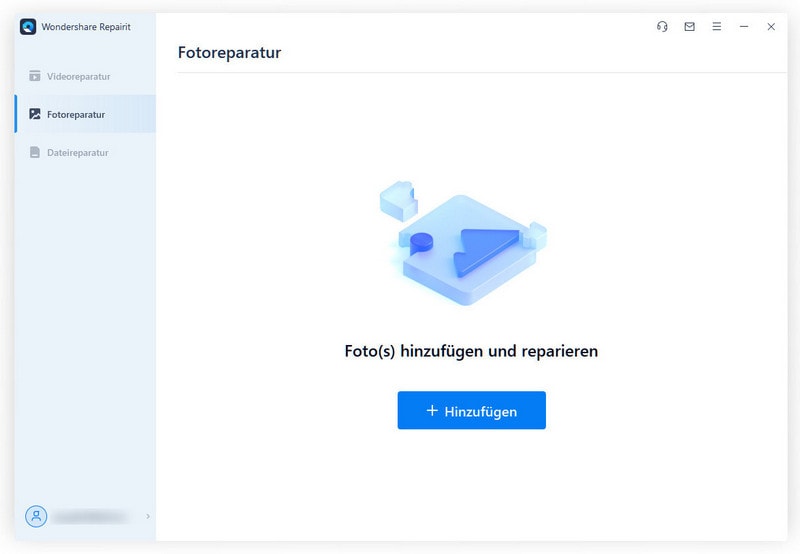
- Sie können hier so viele Fotos laden, wie Sie wollen. Die Schnittstelle bietet auch die Möglichkeit, hier Fotos hinzuzufügen oder zu entfernen. Wenn Sie alle Dateien Ihrer Wahl geladen haben, klicken Sie auf die Schaltfläche "Reparieren".
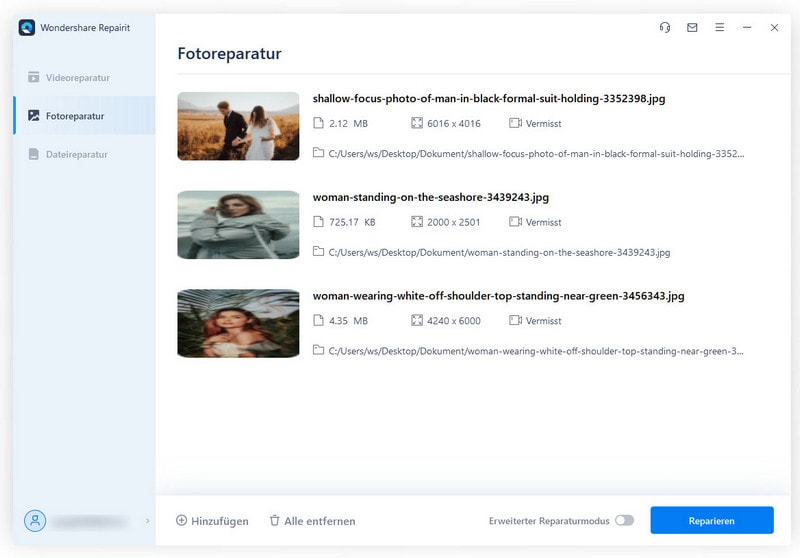
- Dadurch wird der JPEG-Reparaturprozess gestartet, und die grau unterlegten Fotos, die Sie geladen haben, werden geheilt. Warten Sie eine Weile, bis der Prozess abgeschlossen ist, und halten Sie ihn nicht zwischendurch an.
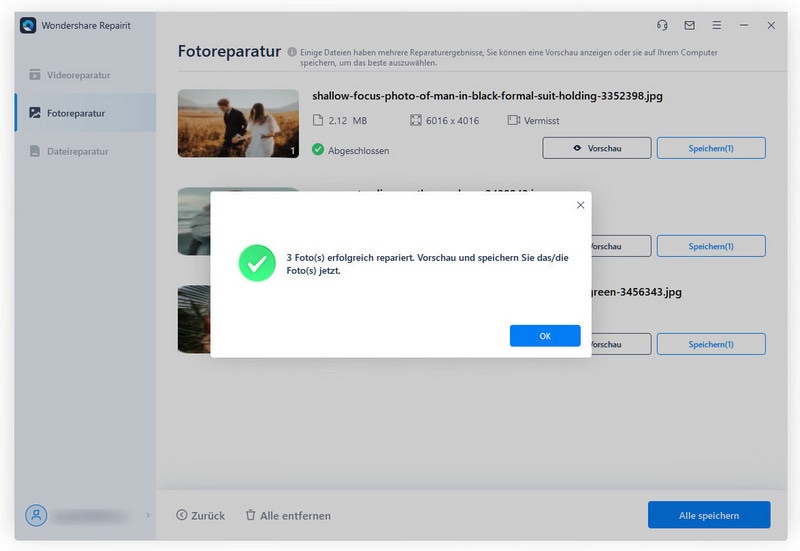
- Am Ende würden alle reparierten Fotos angezeigt werden. Sie können diese Fotos auch hier in der Vorschau betrachten. Wählen Sie einfach die Fotos Ihrer Wahl aus und klicken Sie auf die Schaltfläche "Speichern".
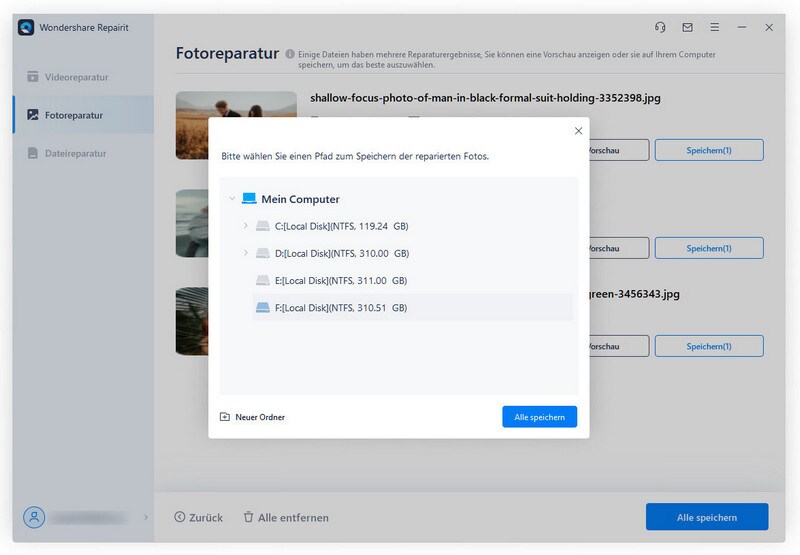
Die Anwendung gibt Ihnen die Möglichkeit, die Fotos an einem beliebigen Ort zu speichern, damit sie nicht wieder beschädigt werden.
Methode 3: Korrupte JPEGs mit Hex-Editor-Tools reparieren
Wenn Sie über Vorkenntnisse im Bereich der hexadezimalen Codes verfügen, können Sie einfach jedes beliebige Hex-Editor-Werkzeug verwenden, um graue Kästchen in Fotos zu korrigieren. Wie Sie wissen, werden Fotos in Form von Hexadezimalcodes gespeichert, die zwischen 0000 und FFFF liegen können. Sie können den Code ändern, um die JPEG-Datei zu reparieren. Folgende Schritte können dazu implementiert werden.
1. Laden Sie zunächst einen zuverlässigen Hexadezimal-Editor herunter und installieren Sie ihn auf Ihrem System. HxD und Hex Workshop sind die beiden empfohlenen Tools. Sie können ihre Website besuchen, um sie auf Ihr System herunterzuladen.
2. Starten Sie den Editor und öffnen Sie das JPEG-Foto, das Sie reparieren möchten.
3. Untersuchen Sie nun sorgfältig den Hexadezimalcode der JPEG-Datei. Aus der Kopfzeile heraus können Sie den Code der Datei ändern. Er kann von 0000 bis FFFF reichen.
4. Wenn Sie die entsprechenden Änderungen vorgenommen haben, sichern Sie die Datei auf Ihrem System. Wir empfehlen, eine zweite Kopie davon zu erstellen, anstatt die Datei zu überschreiben.
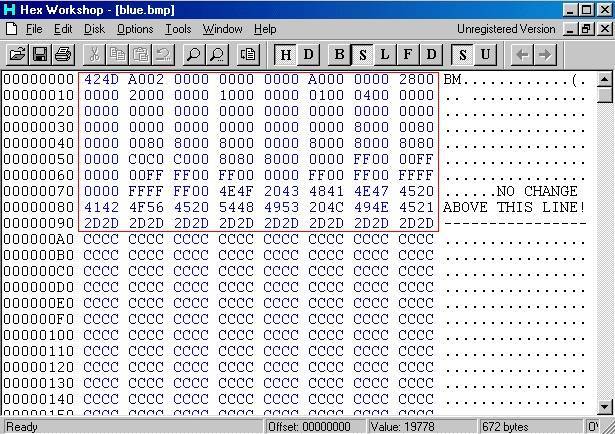
Auf diese Weise könnten Sie ausgegraute Fotos reparieren. Es ist natürlich ein technischer Ansatz, und es wäre eine Vorkenntnis der hexadezimalen Codes erforderlich.
Das ist alles! Wenn Sie diese Lösungen befolgen, können Sie die grauen Kästchen auf den Fotos sicher reparieren. Wenn Sie eine JPEG-Datei reparieren möchten, dann können Sie einfach Wondershare Repairit ausprobieren. Um die verlorenen oder gelöschten Dateien wiederherzustellen, probieren Sie einfach Recoverit aus. Wenn Sie eine andere Lösung haben, um ausgegraute Fotos zu reparieren, teilen Sie uns dies bitte in den Kommentaren unten mit.
Tipps zur Dateireparatur
- Video-Reparatur
- Kostenloses Videoreparatur-Tool
- Speicherkartenfehler
- Kein Ton auf YouTube
- Gopro-Video reparieren
- Dateiübertragungsfehler
- Video auf dem Mac reparieren
- PowerPoint kann keine Medien abspielen
- Digitale Videoreparatur
- MP4-Videoreparatur-Software
- Videowiedergabefehler 224003
- Foto-Reparatur
- Unlesbare Bilder reparieren
- Beste JPG-Fotoreparatur-Software
- JPEG-Fotos auf Mac reparieren
- Gray Box in Fotos beheben
- PNG-Dateien reparieren
- Photoshop ungültiger JPEG-Marker
- Datei-Reparatur




Classen Becker
chief Editor